Windows 환경에서 "CLIP STUDIO PAINT 제거에 실패했습니다."라는 에러 메시지가 표시됨
Windows 환경에서 "CLIP STUDIO PAINT 제거에 실패했습니다."라는 에러 메시지가 표시되면 에러 코드에 따른 대처 방법을 실행하십시오.
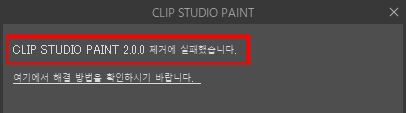
에러 코드: -3
‘에러 코드: -3’이 표시되면 다음과 같은 대처 방법을 실행하십시오.
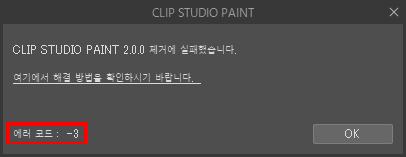
1. CLIP STUDIO PAINT와 CLIP STUDIO가 열려 있다면 모두 종료합니다.
2. 아래 다운로드 페이지에서 Windows 인스톨러를 다운로드하여 실행합니다.
Ver.3.0의 경우
Ver.2.0의 경우

3. 인스톨 완료 후, CLIP STUDIO를 기동해[그리기] 또는[PAINT]를 클릭하면, CLIP STUDIO PAINT를 기동할 수 있습니다.
Ver.3.0
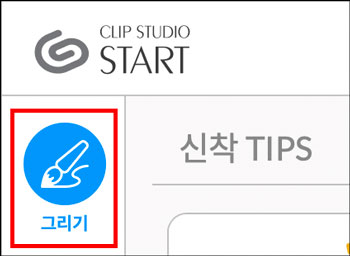
Ver.2.0
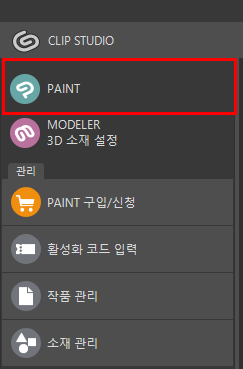
CLIP STUDIO PAINT 버전을 다운그레이드하려면 여기를 확인하십시오.
에러 코드: ‐900
‘에러 코드: -900’이 표시되면 다음과 같은 대처 방법을 실행하십시오.
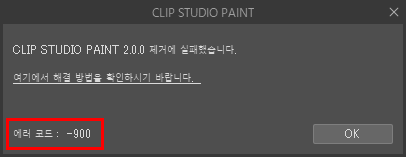
1. 앱 인스톨러를 종료합니다.
완료 화면이 표시된 경우에도 [완료]를 클릭하여 종료합니다.
2. CLIP STUDIO와 CLIP STUDIO PAINT를 모두 종료합니다.
3. 다시 앱 인스톨러를 실행합니다.
4. 인스톨 완료 후, CLIP STUDIO를 기동해[그리기] 또는[PAINT]를 클릭하면, CLIP STUDIO PAINT를 기동할 수 있습니다.
Ver.3.0

Ver.2.0
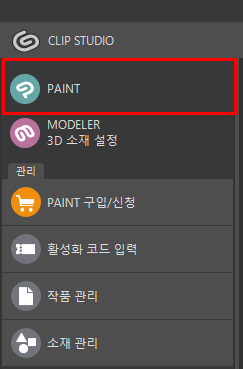
위 순서에서 CLIP STUDIO PAINT가 시작되지 않으면 컴퓨터를 다시 시작한 후 인스톨러를 실행하십시오.
개선되지 않는 경우
위의 대처 방법에 따라 실행해도 문제가 개선되지 않으면 아래 사용자 지원으로 문의하십시오.
문의처
셀시스 사용자 지원
・메일 제목은 'KR-FAQ-20230010'으로 기재하십시오.
메일 본문에 다음 내용을 기재해 주시면 보다 원활한 지원이 가능합니다.
확인할 수 없는 경우 아는 범위에서 기재하십시오.
- CLIP STUDIO PAINT 버전
- CLIP STUDIO와 CLIP STUDIO PAINT 모두에서 발생하는지
- 관리자 계정으로 OS 로그인 여부
- 보안 소프트웨어명, 버전
- 사용자 접근 제어' 설정
